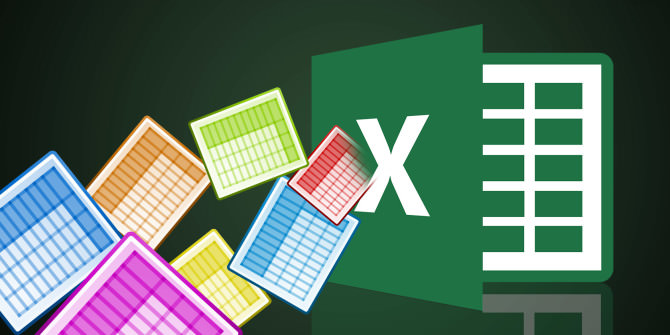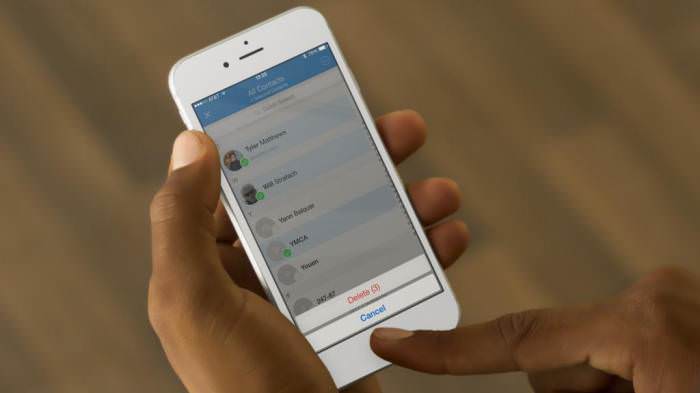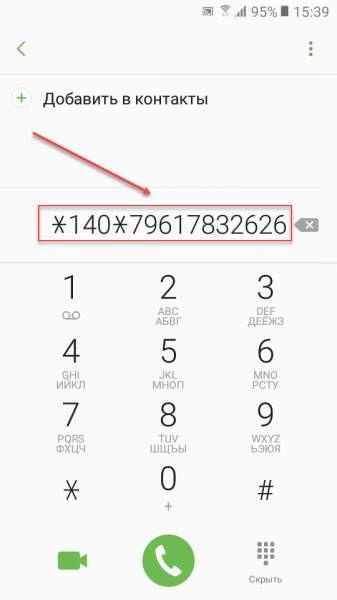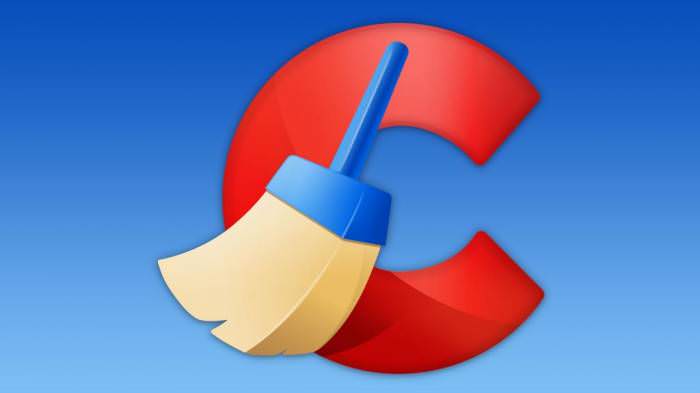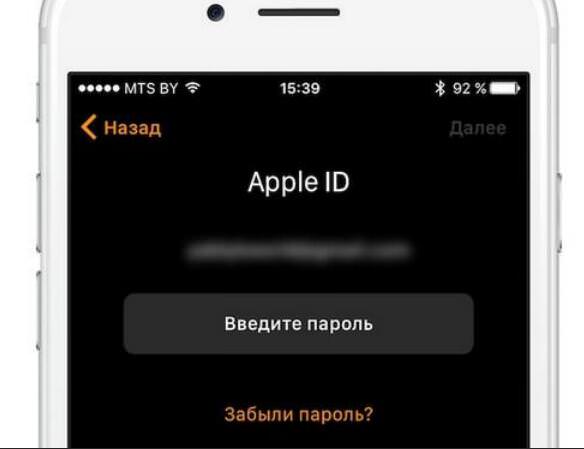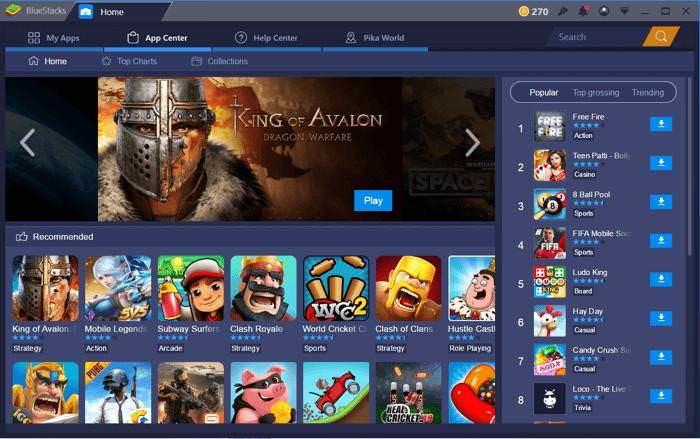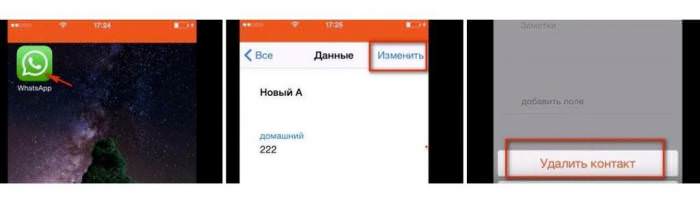Відновлення зарезервованого розділу іншим методом
В принципі, метод, показаний вище, зазвичай проблему усуває майже завжди. Але що робити, якщо і при його використанні знову повідомляється, що стався збій при копіюванні файлів завантаження? У цьому випадку можна скористатися ще одним способом, який полягає в наступному.
Спочатку вводите дві первинні команди і визначаєте номер прихованого розділу, який потрібно відновити.
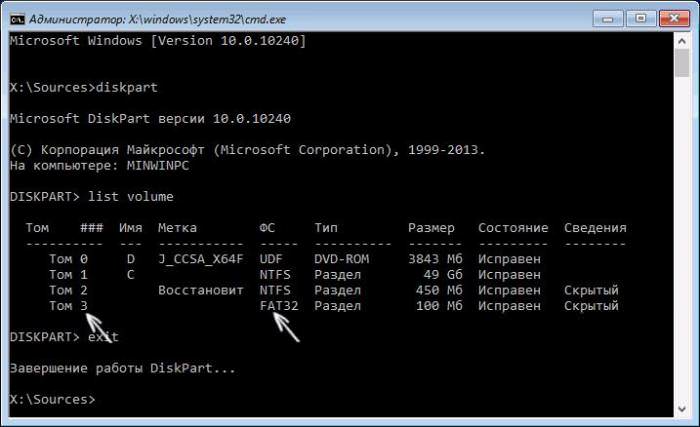
Якщо у вас комп’ютер з BIOS і диском MBR, розділ буде мати файлову систему FAT32 і розмір близько 450-500 Мб. На комп’ютерах з UEFI та дисками GPT для прихованого розділу буде встановлена файлова система NTFS, а розмір буде складати 100-300 Мб, що наочно видно на зображенні вище.
Тепер перебуваючи в командної консолі по порядку виконуєте наступні рядки:
- select volume N (N – номер прихованого розділу);
- format fs=fat32 або format fs=ntfs (вибираєте ту файлову систему, яка встановлена для зазначеного прихованого розділу);
- assign letter=Z (змінюєте літеру розділу);
- exit (завершуєте роботу інструментарію diskpart).
Тепер вводите команду, відповідну запуску основного засобу копіювання, bcdboot C:Windows /s Z: /f ALL (З – розділ з файлами системи, Z – літера, тільки що присвоєна прихованого розділу).
Після цього позбавляєтеся від перейменованого розділу:
- diskpart;
- list volume;
- select volume Z;
- remove letter=Z (видаляєте змінену літеру, щоб при рестарті такий розділ в системі не відображався);
- exit.
По завершенні всіх операцій перезавантажуємо систему, попередньо виставивши жорсткий диск першим у списку пристроїв для старту системи BIOS/UEFI, і дивіться на результат. По ідеї, система завантажиться без проблем.